
Revisión de BackupTrans: ¿Qué es BackupTrans y cómo usarlo?

Así que has cambiado de un Android a un iPhone y no quieres perder el historial de WhatsApp en tu antiguo teléfono. Como no existe una forma nativa de transferir mensajes de WhatsApp, necesitará una herramienta de terceros para hacer el trabajo. Es posible que ya sepas que BackupTrans permite a los usuarios transferir WhatsApp de Android a iOS. Pero antes de realizar la compra, es necesario investigar un poco más sobre esta herramienta. Para ahorrar tiempo, este artículo te ofrece una revisión completa de BackupTrans, a partir de la cual conocerás las principales características, pros y contras de BackupTrans, así como una guía detallada sobre el uso de esta herramienta. Además, también incluimos una alternativa a BackupTrans en caso de que quieras conocer otros enfoques de trabajo. Empecemos.
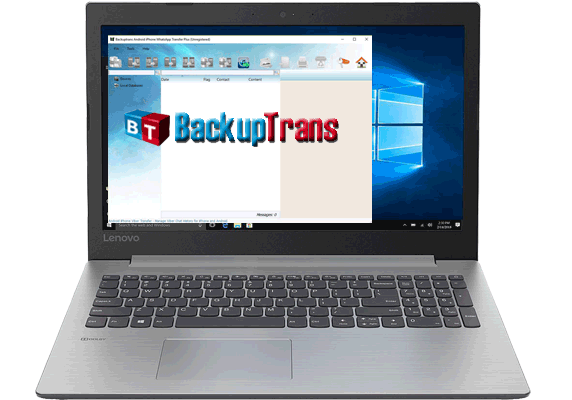
Parte 1: Revisión de BackupTrans
1.1 ¿Qué es BackupTrans?
1.2 Pros y contras de BackupTrans
1.3 Preguntas frecuentes de BackupTrans
Parte 2: ¿Cómo Uso BackupTrans Android Transferencia de WhatsApp para iPhone?
Parte 3: La mejor alternativa a BackupTrans para transferir datos de WhatsApp
Al cambiar de un Android a un iPhone, no puedes transferir datos de WhatsApp directamente. Esto se debe a que los datos de WhatsApp en Android se respaldan en Google Drive, mientras que la copia de seguridad de WhatsApp en iPhone se guarda en iCloud. Para lograr la transferencia multiplataforma, puede contar con la ayuda de BackupTrans.
BackupTrans es un kit de herramientas de software profesional que se centra principalmente en la transferencia de SMS/MMS/WhatsApp de Android y iPhone. Lo que vamos a revisar es su BackupTrans Android Transferencia de WhatsApp para iPhone. Esta herramienta permite a los usuarios transferir Android de WhatsApp a iPhone y viceversa, y hacer una copia de seguridad de Androidmensajes de WhatsApp / iPhone en la computadora. También viene con varias funciones para administrar los mensajes de WhatsApp en la PC.
Características principales de BackupTrans Android iPhone WhatsApp Transfer:
Sistemas operativos compatibles:
Requisitos del sistema:
Ventajas:
Desventajas:
Ver más: ¿Quieres falsificar tu teléfono Android sin root? Eso es fácil. Puede utilizar estas herramientas.
P1: ¿BackupTrans es gratuito?
R: No, no lo es. El precio de BackupTrans Android iPhone WhatsApp Transfer comienza en $ 29.95. Sin embargo, viene con una versión de prueba gratuita, que le permite transferir 20 mensajes de un contacto a la vez.
Los siguientes son los planes de precios detallados:
P2: ¿Funciona BackupTrans?
R: Funciona bien en su mayor parte. Pero es posible que se encuentre con algunos errores o problemas de compatibilidad durante el uso. Cuando eso suceda, puede ponerse en contacto con su soporte técnico o probar una alternativa a BackupTrans.
P3: ¿Es seguro BackupTrans?
R: BackupTrans es seguro de usar. No ha habido ningún problema de seguridad o informe de piratería de cuentas por parte de los usuarios.
Supongo que necesitas: Abre este enlace para consultar la guía sobre MockGo, una poderosa herramienta de suplantación de ubicaciones.
Después de conocer la descripción general de BackupTrans, es posible que sienta curiosidad por saber cómo usar esta herramienta. Puede descargar la herramienta desde su sitio web oficial y luego seguir la guía a continuación para transferir WhatsApp de Android a iPhone.
Antes de utilizar el software:
* Instale la última versión de iTunes en su computadora.
* Habilite la depuración USB en su teléfono Android .
* Desactiva la aplicación WhatsApp en tu iPhone.
Paso 1: Inicia BackupTrans Android Transferencia de WhatsApp para iPhone en tu computadora, y luego conecta tu Android y iPhone a la computadora usando cables USB. Confíe en esta computadora en su iPhone si se le solicita.
Paso 2: Si ves un mensaje en tu teléfono Android , haz clic en Hacer una copia de seguridad de mis datos sin introducir la contraseña. A continuación, haga clic en Aceptar en la pantalla del software.
Paso 3: Espera un momento, el software mostrará todos los mensajes de chat de WhatsApp de tu Android y iPhone.
Paso 4: Haz clic en tu teléfono Android en la lista de dispositivos, luego selecciona el botón Transferir mensajes de Android a iPhone en la barra de menú superior.
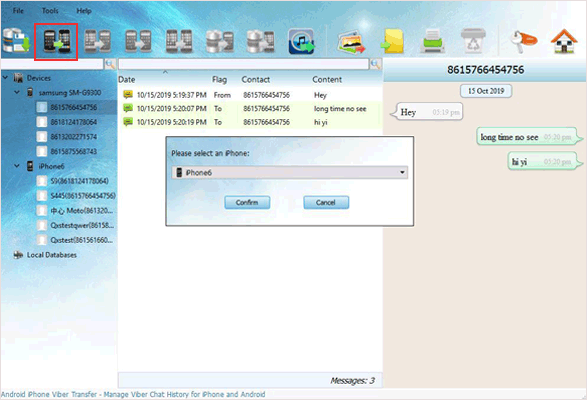
Paso 5: Selecciona tu iPhone de destino en la ventana emergente y luego haz clic en Confirmar. Luego, todos los mensajes de WhatsApp se moverán de Android a su iPhone.
El proceso de uso de BackupTrans es un poco complicado, si desea una herramienta más fácil de usar para transferir mensajes de WhatsApp, puede probar la herramienta alternativa en la siguiente parte.
Más guías relacionadas:
Las 5 mejores formas de transferir mensajes de WhatsApp desde iPhone a un nuevo iPhone
¿Cómo transferir todos los chats de WhatsApp de Android a Android?
WhatsApp Transfer es la mejor alternativa a BackupTrans que puedes considerar. Te permite mover mensajes de WhatsApp de Android a iPhone y viceversa. La interfaz de usuario de esta herramienta es muy simple y clara. Puede completar la transferencia sin esfuerzo. Además de transferir entre teléfonos móviles, también le permite hacer una copia de seguridad de los mensajes de WhatsApp, incluidos los archivos multimedia y los archivos adjuntos, desde el iPhone /Android a la computadora. Si es necesario, puede elegir los elementos requeridos de la copia de seguridad de WhatsApp para restaurarlos en su dispositivo.
Características principales de WhatsApp Transfer:
Descargar WhatsApp Transfer:
Guía para transferir WhatsApp de Android a iPhone:
Paso 1: Ejecuta WhatsApp Transfer en la computadora y selecciona Transferir mensajes de WhatsApp en la interfaz. Luego, conecte tanto el Android como el iPhone a su computadora con cables USB.

Paso 2: Después de que el programa detecte tus dispositivos, asegúrate de que tu Android sea el dispositivo de origen y tu iPhone sea el dispositivo de destino. Si están fuera de lugar, puede hacer clic en Voltear para cambiarlos.

Paso 3: Haz clic en el botón Transferir para comenzar a migrar el historial de chat de WhatsApp de Android a iPhone. Mantenga ambos teléfonos conectados durante la transferencia. Una vez completada la barra de progreso, todos tus mensajes de WhatsApp de Android se moverán al iPhone.

Lea también: ¿Cómo hacer una copia de seguridad de fotos/videos de WhatsApp? (Consejos para iPhone y Android)
Es molesto perder los datos cruciales de WhatsApp al cambiar de Android a iPhone. Afortunadamente, puede usar una herramienta de terceros para completar la transferencia. Si has oído hablar de BackupTrans antes pero no conoces sus principales características o cómo funciona, esta reseña de BackupTrans te será útil. Además de BackupTrans, WhatsApp Transfer también es una herramienta fiable para transferir mensajes de WhatsApp. En comparación con BackupTrans, WhatsApp Transfer tiene una interfaz más fácil de usar, lo que le permite finalizar la transferencia con pasos simples.
Artículos relacionados:
Cómo transferir WhatsApp de iPhone a Android
Formas efectivas de cómo transferir WhatsApp de iPhone a Samsung
La mejor manera de transferir la copia de seguridad de WhatsApp de Google Drive a iCloud
¿Cómo extraer mensajes de WhatsApp de la copia de seguridad del iPhone?
Cómo restaurar mensajes eliminados de WhatsApp sin copia de seguridad (iOS y Android)
3 métodos para recuperar mensajes eliminados de WhatsApp en Android?